作者:juniu网络 来源:互联网 发布时间:2023-07-24
Win10系统如何升级到Build 10547?截至目前,Win10系统发布已经有一段时间了,有很多用户都已经将Win10系统升级到Build 10547,但也还有少部分用户不知道要如何将Win10系统升级到Build 10547。下面,针对这个问题,小编就给打击介绍Win10系统升级到Build 10547的解决方法。
方法/步骤
1.首先要确认是不是Win10的Insider。
2.键盘上使用Win+i进入设置窗口,选择Update&security。
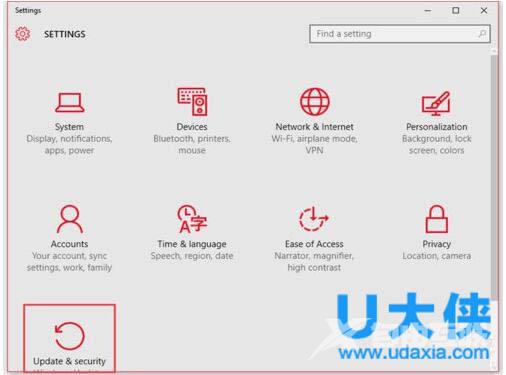
Build 10547
3.进入Update&security窗口,点击右侧的Advanced options。
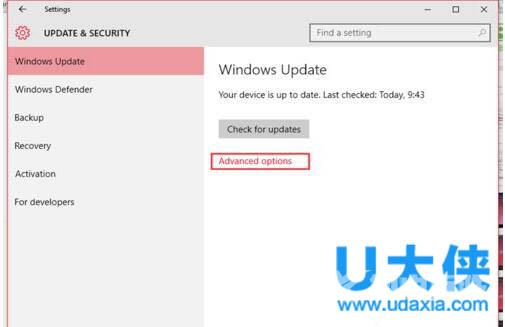
Build 10547
4.进入Advanced options窗口,可以看到You are all set to receive Insider builds下方显示的是Stop Insider builds,说明是win10的Insider,这时还必须在下方的下拉框中选择Fast。
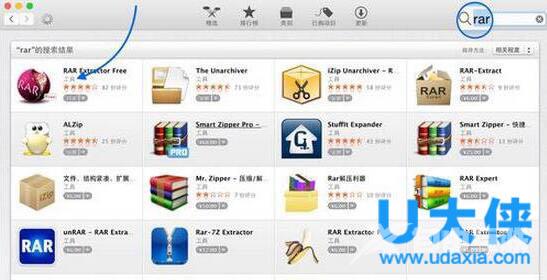
Build 10547
5.在Update&security窗口,检测到微软推送的build 10547更新th2_release Professional 10547,系统会自动下载该更新。
6.下载和安装的过程都是自动进行的。
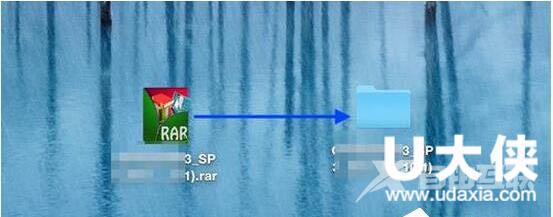
Build 10547
7.th2_release Professional 10547安装完成后,会出现计划重启的窗口,这时候选择Restart now,进行系统的重启。
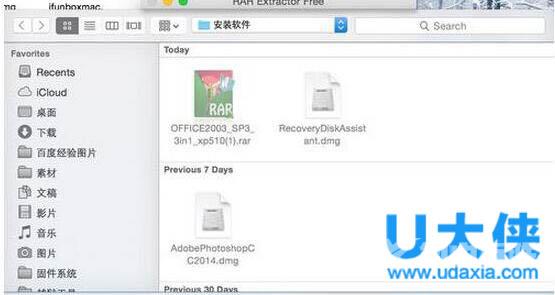
Build 10547
8.重启的过程需要等待一段配置时间。
9.在重启过程中会出现如下配置画面。
10.直至100% complete。
11电脑重启后,开始进入系统的更新安装过程。
12.期间经历文件拷贝、安装及配置过程。
13.待一切都完成后,系统进入待机界面。
14.此时按任意键后,可以出现登录界面。
15.输人密码后,出现系统配置界面。
16.系统配置过程都是系统自动完成,只需等待即可。
17.当一切配置都完成后,系统正常启动,进入桌面。
18.系统的右下角会显示相应的版本号。
以上就是Win10系统升级到Build 10547的解决方法,更多精彩内容继续关注海外IDC网官网。
【文章转 武汉网页制作 http://www.1234xp.com/wuhan.html 欢迎留下您的宝贵建议】